在 Excel 中使用 REPT 函數製作進度條
進度條在日常生活和工作中非常常見,它們可以直觀地顯示任務或項目的完成情況。在 Excel 中,我們可以使用一些技巧和函數來製作出美觀且功能強大的進度條。本篇教學將介紹如何使用 Excel 的 REPT 函數和條件格式設定,來製作一個簡單而有效的進度條。

確定百分比
在製作進度條之前,首先需要確定任務或項目的完成百分比。這個百分比可以是手動輸入的,也可以是根據其他數據計算得到的。假設我們將這個百分比存儲在 A1 儲存格中。
設定進度條格式
在 Excel 中,我們將使用 REPT 函數來根據百分比值設定進度條的格式。選擇一個儲存格作為進度條的位置,假設這個儲存格是 B1。
在 B1 儲存格中,使用以下公式:
=IF(AND(A1>=0, A1<=1), REPT("█", A1*20) & REPT("░", (1-A1)*20), "")這個公式的作用是根據 A1 儲存格中的百分比值來動態生成進度條。如果百分比值在合理的範圍內(0 到 1 之間),則使用 REPT 函數生成一個長度適當的進度條;如果不在合理範圍內,則將儲存格保持空白,避免出現錯誤。
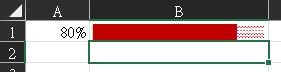
查看進度條效果
現在,你已經成功製作了一個美觀的進度條!只需要在 A1 儲存格中輸入不同的百分比,進度條就會根據這個百分比值動態顯示不同的進度,讓你更清楚地了解任務的完成情況。
這就是在 Excel 中製作美觀的進度條的方法。通過 REPT 函數的應用,你可以輕鬆地製作出一個功能強大且具有視覺效果的進度條,幫助你更好地追蹤任務的進度。希望這個教學對你有所幫助,並且能夠在日常工作和學習中發揮作用!
